Рамка, нарисованная от руки в Adobe Illustrator
25 февраля 2015 | Опубликовано в Уроки | 3 Комментариев »
 В этом уроке мы будем создавать узоры при помощи Blob Brush/Кисти-кляксы в Adobe Illustrator. Этот урок удобнее выполнять на планшете, однако и без него тоже вполне можно справиться. Вы узнаете принцип создания подобных узоров и сможете создать собственные оригинальные варианты.
В этом уроке мы будем создавать узоры при помощи Blob Brush/Кисти-кляксы в Adobe Illustrator. Этот урок удобнее выполнять на планшете, однако и без него тоже вполне можно справиться. Вы узнаете принцип создания подобных узоров и сможете создать собственные оригинальные варианты.
Результат
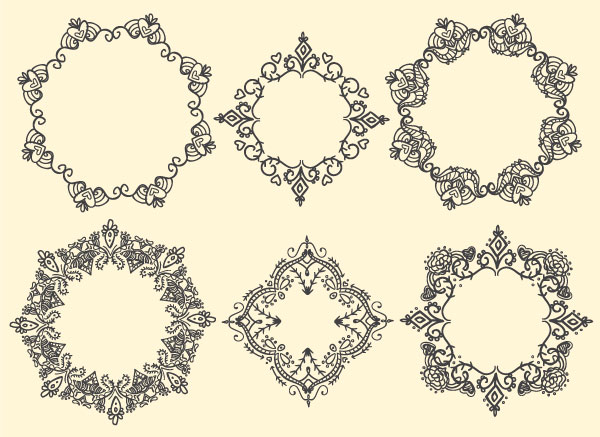
1. Создаем части узора
Шаг 1
Если у вас есть планшет, используйте его, так как элементы узора легче рисуются от руки. Однако при помощи мыши этот урок также можно выполнить. Создайте новый документ размером 800×800 px или около того.
Возьмите инструмент Blob Brush/Кисть-клякса (Shift-B), нажмите Enter, чтобы открыть опции инструмента. Выберите размер кисти в 3 pt, убедитесь что включена опция Pressure/Нажим. Настройте параметр Fidelity/Точность как показано ниже.
Снимите галочку с параметра Keep Selected/Сохранять выделенным и поставьте галочку у параметра Merge Only with Selection/Объединять только с выделенным. Так вам будет проще редактировать нарисованное.
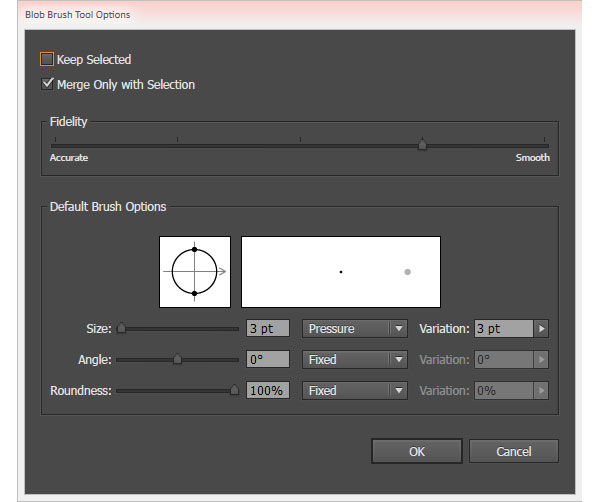
Шаг 2
Теперь, когда наш инструмент готов к использованию, начнем создания нашего узора. Вы можете начать с центрального элемента и завитушек. В нашем случае это сердце с меньшим сердечком внутри и завитушка слева от него. В этом шаге отлично работают нарисованные овалы, кристаллы, и цветы.
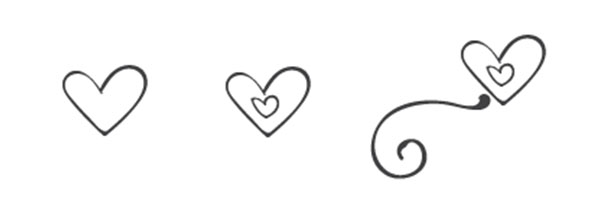
Шаг 3
Удерживая Alt переместите завиток вправо инструментом Selection/Выделение (V). Так вы продублируете этот элемент. Кликните по нему правой кнопкой и выберите Transform > Reflect/Трансформировать>Отразить и выберите вариант Vertical Axis/По вертикальной оси. Поместите отраженный элемент справа от сердца.
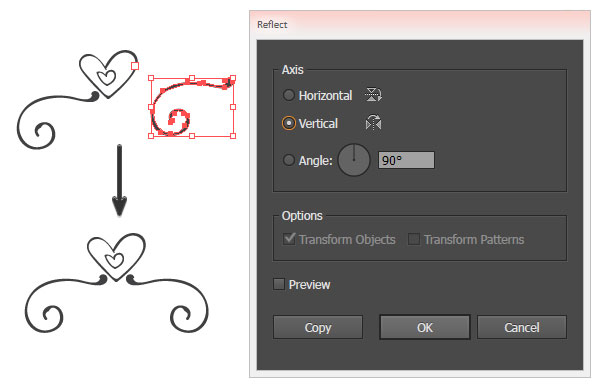
Шаг 4
Думайте об этой части узора как об одном из углов многоугольника. Завитушки должны заворачиваться внутрь дизайна, также думайте о том как элементы будут выглядеть при объединении. На этом этапе мы добавим цветочный узор над сердцем, дуги, объединяющие сердце и завитушки и дополнительные завитушки внутри узора.

Шаг 5
Наконец добавим наполненности нижней части дизайна, добавив V-образный элемент. Также добавим еще две небольшие завитушки по бокам. Если вы хотите, чтобы узор был идеально симметричным, дублируйте элементы и отражайте их. По окончании сгруппируйте (Control-G) все элементы дизайна вместе.
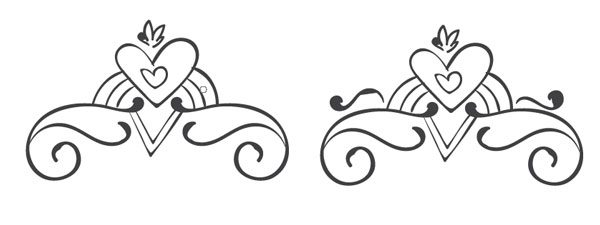
2. Вращаем элементы узора
Шаг 1
Копируйте и вставьте группу с вашим узором. Используйте инструмент Rotate/Поворот ® чтобы повернуть группу на 45°. Поместите повернутую группу левее оригинала.
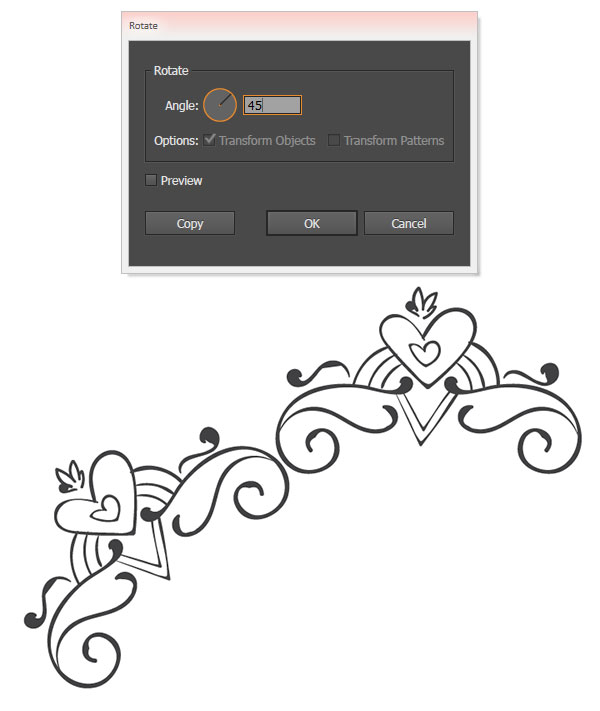
Шаг 2
Копируйте, вставьте и поверните элемент узора еще и еще раз, формируя круг или восьмиугольник. При помощи палитры Align/Выравнивание убедитесь что верхний и нижний элемент выровнены по вертикальным центрам.
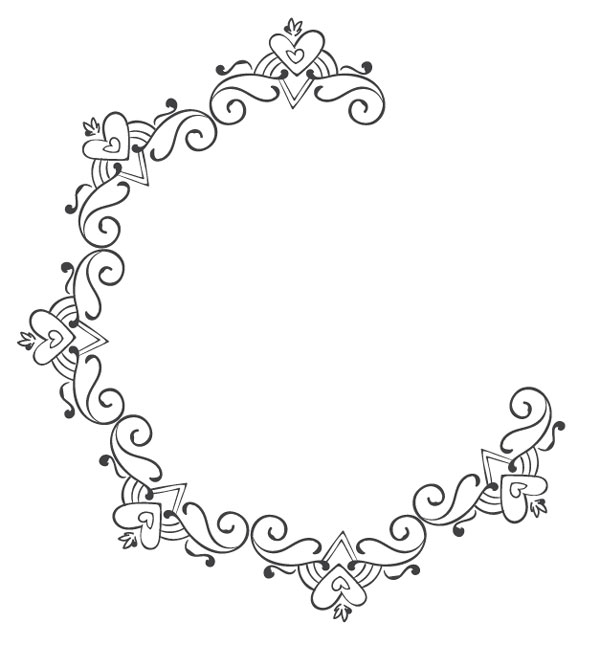
Шаг 3
Размер, расстояние и общая форма рамки зависит от группировки элементов и от самих элементов. В нашем случае узор строится на удлиненных горизонтальных элементах с акцентом на центральный элемент. Мы вращали основной элемент на 45°, поэтому у нас вышла восьмиугольная фигура. Сгруппируйте все элементы узора, после того как закончите его создание. Ваша первая элегантная рамка закончена.
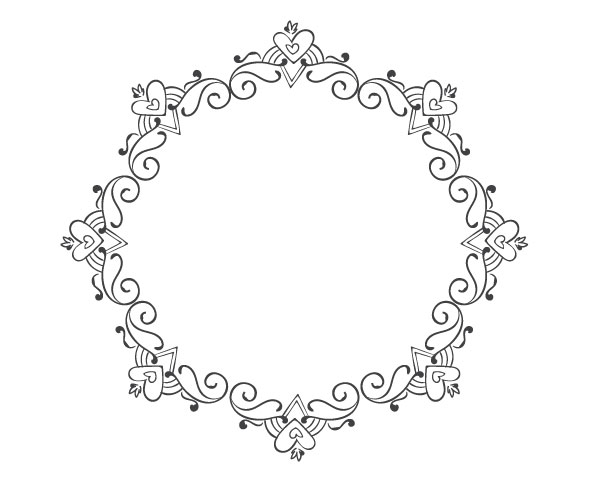
3. Альтернативный стиль рамки
Шаг 1
Еще один стиль рамки можно создать, вращая элементы на 90°, таким образом, чтобы у вас получился по сути квадрат. Копируйте, вставьте и поверните главный элемент на -90°.
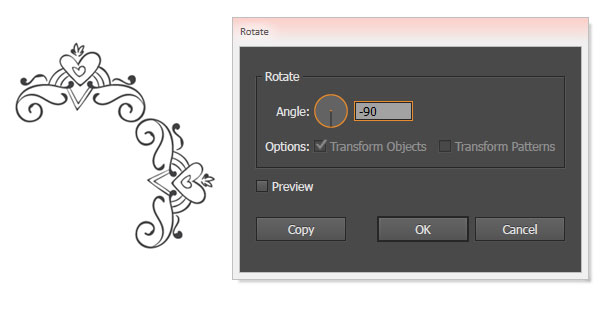
Шаг 2
Затем копируйте оба элемента, вставьте их и поверните на 180°, чтобы добиться идеального выравнивания. Если такой дизайн получается слишком квадратным из-за угловатости, добавьте дополнительные элементы в углы между элементами, чтобы округлить общий узор. ПРи желании вы также можете добавить элементы внутрь или по краям.
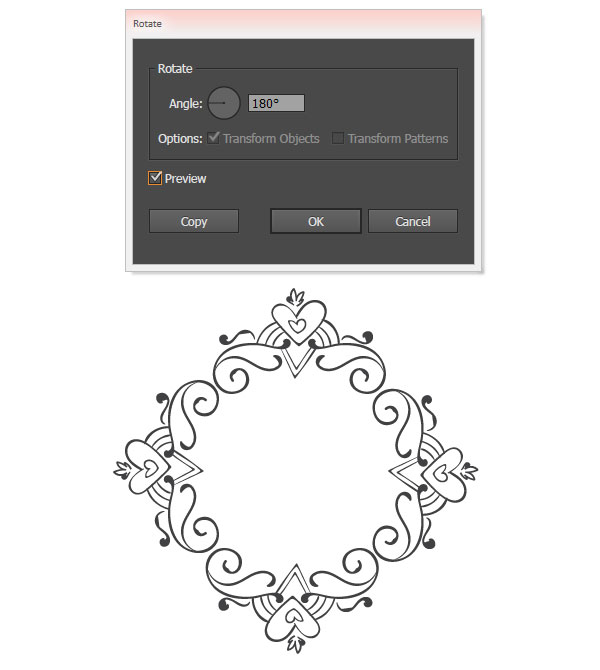
Результат!
Обратите внимания как отличаются узоры с четырьмя, шестью и восемью сторонами. Экспериментируйте и создавайте собственные узоры.
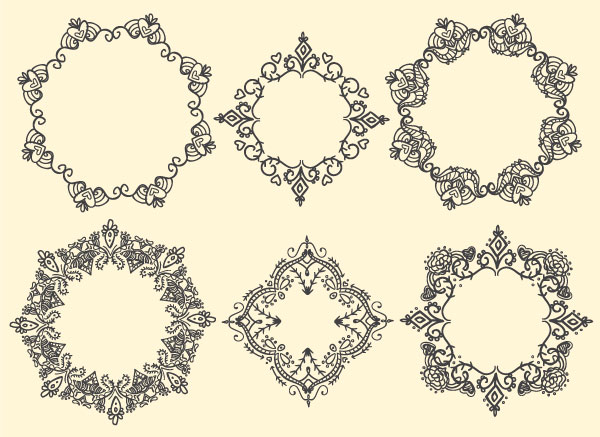
Автор урока Mary Winkler
Перевод — Дежурка
Смотрите также:






8 марта 2015 в 14:39
Почему то у меня «нажим пера» не активный, почему не подскажите? В настройках кисти-кляксы
сентября 11, 2015 at 10:36 пп
Какая у вас модель графического планшета?
Скачайте драйвера с официального сайта, установите, перезагрузите компьютер, убедитесь, что графический планшет подключен и затем откройте программу.
Если у Вас нет графического планшета, можно использовать «фейковый» (рандомный) нажим, но для таких узоров он не очень подойдет.